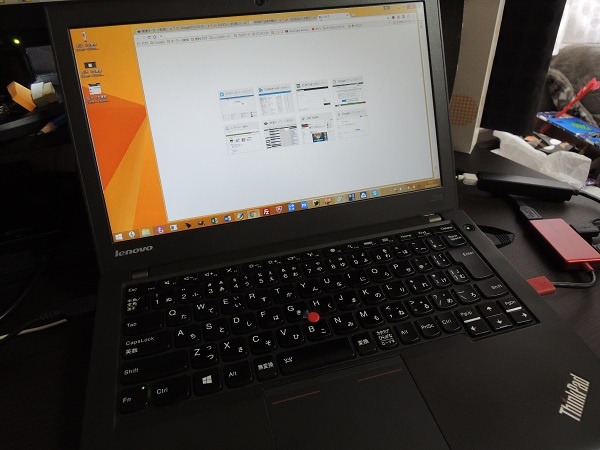
昨日まで、普通に入力できていた平仮名入力。パソコンを立ち上げて文字を入力しようと半角全角キーを押すと、なぜかパソコンが固まってしまいます。マウスは動きますが、なんというか動作が重くなったような感じです。ブラウザにしろ、エクセルやWordでも開くことはできますが、平仮名を入力しようと「半角全角キー」を押すと「応答なし」と表示されてしまいます。3時間もの間、原因を調べ、解決策を探ることになりました。
そこで今回は、半角全角キーを押すとパソコンが固まり、動かなくなるフリーズ状態の原因は何なのか、対策法・解決法についてまとめました。
目次
突然、半角全角キーを押すと動かなくなった

昨日まではちゃんと動いていたのに、今日パソコンを立ち上げて作業を始めようとしたら、パソコンが固まってしまいました。マウスは動きますが、Windowsボタンを押しても反応が無いため、強制終了してパソコンを立ち上げなおしました。パソコンが動かなくなったけど、動きが遅い感じだったので、「Ctlrキー+Altキー+Deleteキー」を押してタスクマネージャーを開いて、パソコン動作を重くしているソフトが無いかを確認しましたがありませんでした。
そういえば、昨日シャットダウンするときに「更新してシャットダウン」となっていたので、Windowsアップデートが原因かも知れないと、スマホで検索してみましたが、フリーズしてしまうような不具合や問題は発生していないようでしたので、これも違う感じです。
何度も強制終了しては立ち上げて原因を探っていたら、「半角全角キー」を押すとパソコンがフリーズ状態になることが分かりました。「半角全角キー」を押さなければ、英数字を入力することはできます。でも「半角全角キー」を押すと【応答なし】になってしまう。
原因はGoogle日本語入力ソフトの不具合
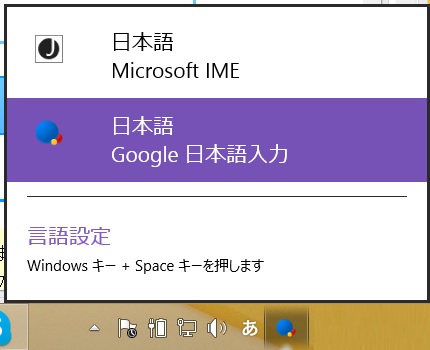
日本語入力ソフトは、Google日本語入力を使っていますが、これをMicrosoft IMEに変更して「半角全角キー」を押して平仮名を入力したらフリーズせずに入力することができました。原因を探るのに約3時間も掛かってしまいました。
Microsoft IMEに変更すれば、フリーズせずパソコンを使うことができますが、できれば使い慣れているGoogle日本語入力を使いたいので解決策を紹介します。
Google日本語入力をアンインストールする
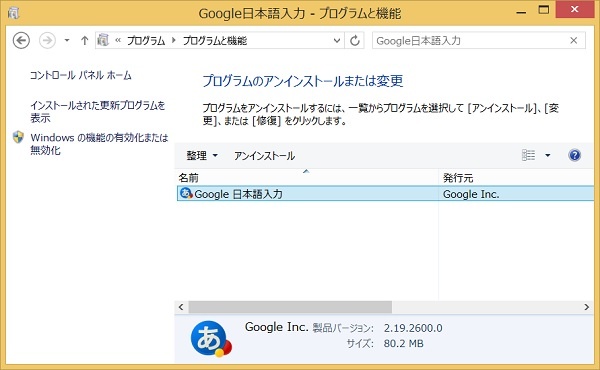
コントロールパネル ⇒ プログラム ⇒ プログラムと機能と進んでいき、右上にある「プログラムと機能の検索」窓に「Google日本語入力」と入力して検索します。検索条件が表示されますので、「Google日本語入力」をクリックして「アンインストール」を押します。すると、アンインストールが始まりますので、完了するまで待ちます。
Google日本語入力を再インストールする
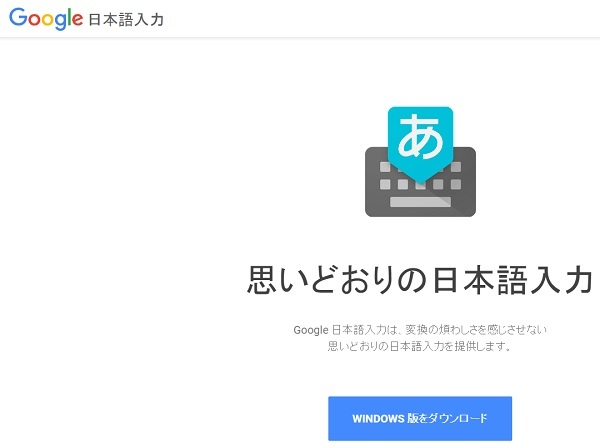
Google日本語入力のアンインストールが完了したら、再度、最新の「Google日本語入力」インストールします。「Google日本語入力」のサイトにアクセスして、ファイルをダウンロードします。Googleポリシーと規約の確認画面が表示されますので「同意してインストール」を押します。
ダウンロードが始まり、「GoogleJapaneseInputSetup.exe」というファイルがダウンロードされますので、ダブルクリックしてファイルを開き、インストールします。
半角全角キーを押すとフリーズする原因を解決
Google日本語入力ソフトをアンインストールして、再インストールしたら、Google日本語入力ソフトに設定していても「半角全角キー」を押してもパソコンが動かなくなる現象が無くなりました。
Windowsアップデートのよって、何らかしらの不具合が生じてしまっていたのでしょう。解決できてよかったです。
編集後記
パソコンから問題解決するための情報を検索することができなかったので、スマホから解決策を探していましたが、どれも解決することができませんでした。強制終了はパソコンに負担を掛けるため、ハードディスクが壊れてしまったりするリスクがあるのでしないほうがいいのですが、原因が分からなかったのでこわごわとしていました。
同じような現象でフリーズしてしまうことが起こったら、原因の1つと考えて、解決策を試してみてください。

コメントを残す